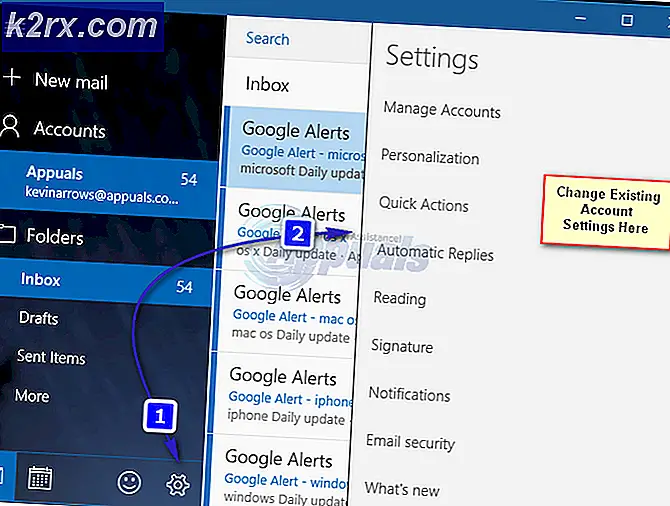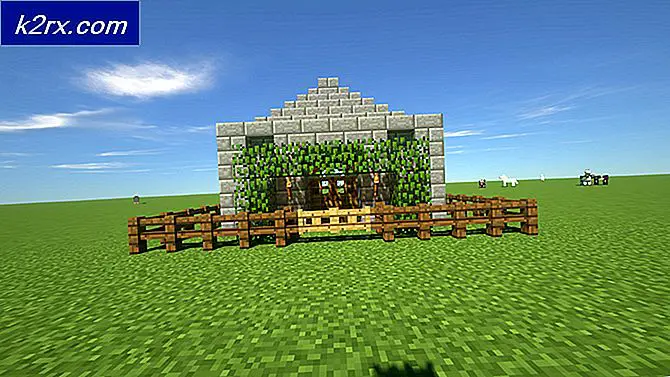BEST GUIDE: Reset een Windows XP-wachtwoord
Telkens wanneer de gemiddelde persoon een eigen gebruikersaccount maakt op een computer die op het Windows-besturingssysteem draait, is het allereerste wat ze doen een beveiligingslaag toepassen op hun gebruikersaccount door er een wachtwoord voor in te stellen. Dit is aan de gang sinds het vrijwel noodzakelijk werd voor elk huishouden om ten minste één Windows-computer te hebben - ver voor Windows 10 of zelfs Windows 8 / 8.1. In feite zouden de meeste mensen zeggen dat het beschermen van gebruikersaccounts met wachtwoorden voor het eerst grip kreeg toen Windows XP de standaard was voor computers die op Windows OS draaiden.
Tijdens het tijdperk van Windows XP, dat voor veel computers over de hele wereld het huidige tijdperk is, was de meest effectieve manier om uw gebruikersaccount te beschermen inderdaad vergrendeld met een wachtwoord. Echter, in de zoektocht naar een wachtwoord dat bijna onmogelijk te kraken is, zetten veel mensen uiteindelijk wachtwoorden in voor hun Windows XP-gebruikersaccounts die ze zelf moeilijk kunnen onthouden. Als u door een tegenslag het wachtwoord voor uw Windows XP-gebruikersaccount verliest of vergeet, kunt u gemakkelijk toegang krijgen tot uw gebruikersaccount via een wachtwoordhersteldiskette.
Wat moet er echter gebeuren als u, net als de meeste andere mensen, geen wachtwoordhersteldiskette voor uw Windows XP-gebruikersaccount hebt gemaakt toen u daarvoor een wachtwoord instelde? Bent u voorgoed uitgesloten van uw account? Is de enige optie die u hebt om afscheid te nemen van al uw gegevens en een nieuwe installatie van Windows XP uit te voeren? Nee! U kunt het wachtwoord opnieuw instellen op uw Windows XP-gebruikersaccount, zelfs als u geen wachtwoordhersteldiskette voor uw account hebt, en alles wat u daarvoor nodig hebt, is een werkende Windows XP-cd.
Met behulp van een Windows XP-CD kunt u uw installatie van Windows XP repareren met de Windows XP Restore-functie en het wachtwoord van uw account tijdens het proces opnieuw instellen. De functie Herstellen zal alleen proberen de belangrijkste Besturingssysteem-bestanden te repareren, wat betekent dat al uw applicaties en gegevens onaangeroerd blijven. Om het wachtwoord opnieuw in te stellen voor een Windows XP-gebruikersaccount, moet u:
Start de computer opnieuw op. Terwijl uw computer opstart, zoekt u op het allereerste scherm dat wordt weergegeven naar instructies voor toegang tot het BIOS van uw computer en drukt u vervolgens op de toets waarmee u dit kunt doen.
Zoek in de BIOS van je computer naar de opstartvolgorde van je systeem en wijzig deze, zodat je computer probeert op te starten vanaf het cd-rom- of dvd-station voordat het probeert te booten vanaf de harde schijf.
Sla de wijzigingen op en verlaat het BIOS van uw computer.
Plaats de Windows XP-cd in de cd-rom- of dvd-drive van uw computer en start het systeem opnieuw op.
Uw computer start automatisch op vanaf de Windows XP-CD of vraagt u om op een willekeurige toets te drukken om van de CD te booten. Als u wordt gevraagd om op een willekeurige toets te drukken om vanaf de CD op te starten, doet u dit.
Wanneer het eerste installatiescherm van Windows XP verschijnt, drukt u op Enter . Druk NIET op een andere toets dan Enter . Het volgende scherm geeft je drie opties om uit te kiezen.
- Om nu Windows XP in te stellen, druk op ENTER.
- Als u een Windows XP-installatie wilt herstellen met behulp van de herstelconsole, drukt u op R.
- Als u Setup wilt afsluiten zonder Windows XP te installeren, drukt u op F3.
Druk hier op ENTER om optie 1 te kiezen.
PRO TIP: Als het probleem zich voordoet met uw computer of een laptop / notebook, kunt u proberen de Reimage Plus-software te gebruiken die de opslagplaatsen kan scannen en corrupte en ontbrekende bestanden kan vervangen. Dit werkt in de meeste gevallen, waar het probleem is ontstaan door een systeembeschadiging. U kunt Reimage Plus downloaden door hier te klikkenWanneer het licentiesscherm verschijnt, drukt u op F8 .
Het volgende scherm dat verschijnt toont een lijst van alle bestaande Windows-installaties op uw computer. Als u meer dan één Windows-installatie op uw computer hebt, markeer en selecteer degene die het gebruikersaccount bevat waarvoor u het wachtwoord opnieuw wilt instellen. Nadat u de Windows-installatie hebt geselecteerd, drukt u op R om het herstelproces voor de installatie te starten.
Zodra de eerste fase van het herstelproces is voltooid, start uw computer opnieuw op . Sta het toe om dit te doen.
Uw computer zal opstarten in de gebruikersinterface van Windows XP Installation en het installatieproces zal beginnen. Houd dit proces goed in de gaten en zodra u een voortgangsbalk ziet met de tekst Apparaten installeren, drukt u op Shift + F10 . Deze combinatie van toetsen, ingedrukt tijdens het installatieproces in de fase Installing Devices, start een opdrachtprompt die u kunt gebruiken om het wachtwoord van uw account te resetten.
Typ het volgende in de opdrachtprompt die verschijnt en druk op Enter :
nusrmgr.cpl
Een Account Management- scherm zou moeten verschijnen. Selecteer op dit scherm uw gebruikersaccount en selecteer vervolgens het wachtwoord wijzigen
Vervang het oude wachtwoord van je account door een nieuw wachtwoord.
Sluit het scherm Accountbeheer, sluit de opdrachtprompt en laat de installatie helemaal doorgaan.
Verwijder de Windows XP-cd en start uw computer opnieuw op. Zodra uw computer opstart, zou u met succes in staat moeten zijn om in te loggen op uw Windows XP-gebruikersaccount met uw nieuwe wachtwoord en al uw applicaties en gegevens zullen ongedeerd blijken te zijn.
PRO TIP: Als het probleem zich voordoet met uw computer of een laptop / notebook, kunt u proberen de Reimage Plus-software te gebruiken die de opslagplaatsen kan scannen en corrupte en ontbrekende bestanden kan vervangen. Dit werkt in de meeste gevallen, waar het probleem is ontstaan door een systeembeschadiging. U kunt Reimage Plus downloaden door hier te klikken